win10系统防火墙在哪里设置开启
石家庄人才网今天给大家分享《win10系统防火墙在哪里设置开启》,石家庄人才网小编对内容进行了深度展开编辑,希望通过本文能为您带来解惑。
在 Windows 10 中,防火墙是一项重要的安全功能,可以帮助阻止未授权的用户和恶意软件访问您的计算机。默认情况下,Windows 防火墙是启用的,但您可能需要根据需要对其进行自定义。以下是在 Windows 10 中设置和开启防火墙的方法:
方法一:通过 Windows 安全中心
1. 点击任务栏上的搜索图标,输入“Windows 安全中心”,然后点击打开。
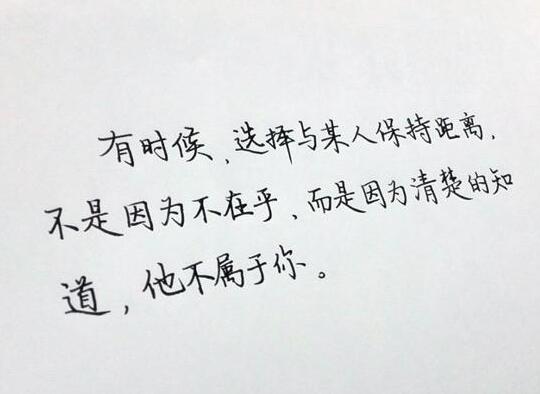
2. 在 Windows 安全中心窗口中,点击“防火墙和网络保护”。
3. 您将看到三个网络配置文件:域网络、专用网络和公用网络。点击您要配置的网络配置文件下的“允许应用通过防火墙”。
4. 在“允许应用和功能通过 Windows Defender 防火墙”窗口中,您可以查看允许通过防火墙的应用列表。要允许新应用,请点击“更改设置”,然后点击“允许其他应用”。
5. 浏览并选择您要允许的应用,然后点击“添加”。
方法二:通过控制面板
1. 点击开始菜单,然后点击“设置”。
2. 在设置窗口中,点击“更新和安全”。
3. 在左侧菜单中,点击“Windows 安全”。
4. 点击“打开 Windows 安全中心”。
5. 在 Windows 安全中心窗口中,点击“防火墙和网络保护”。
6. 在“防火墙和网络保护”窗口中,点击左侧菜单中的“高级设置”。
7. 这将打开“Windows Defender 防火墙”窗口。在左侧菜单中,您可以选择配置入站规则、出站规则、连接安全规则和监视设置。
开启防火墙
默认情况下,Windows 防火墙是启用的。但是,如果您之前禁用了它,则需要重新启用它。为此,请按照以下步骤操作:
1. 打开 Windows 安全中心或控制面板中的“Windows Defender 防火墙”窗口。
2. 在左侧菜单中,点击“启用或关闭 Windows Defender 防火墙”。

3. 选择您要为其启用防火墙的每个网络配置文件(域网络、专用网络和公用网络)的“启用 Windows Defender 防火墙”选项。石家庄人才网小编提醒您,建议您始终为所有网络配置文件启用防火墙。
4. 点击“确定”保存更改。
有关《win10系统防火墙在哪里设置开启》的内容介绍到这里,想要了解更多相关内容记得收藏关注本站。
- 上一篇:网康防火墙MGT口地址
- 下一篇:JAVA编程基础知识点
版权声明:《win10系统防火墙在哪里设置开启》来自【石家庄人才网】收集整理于网络,不代表本站立场,所有图片文章版权属于原作者,如有侵略,联系删除。
https://www.ymil.cn/baibaoxiang/7425.html
